Cómo insertar ecuaciones y símbolos matemáticos en un documento de Word con el teclado
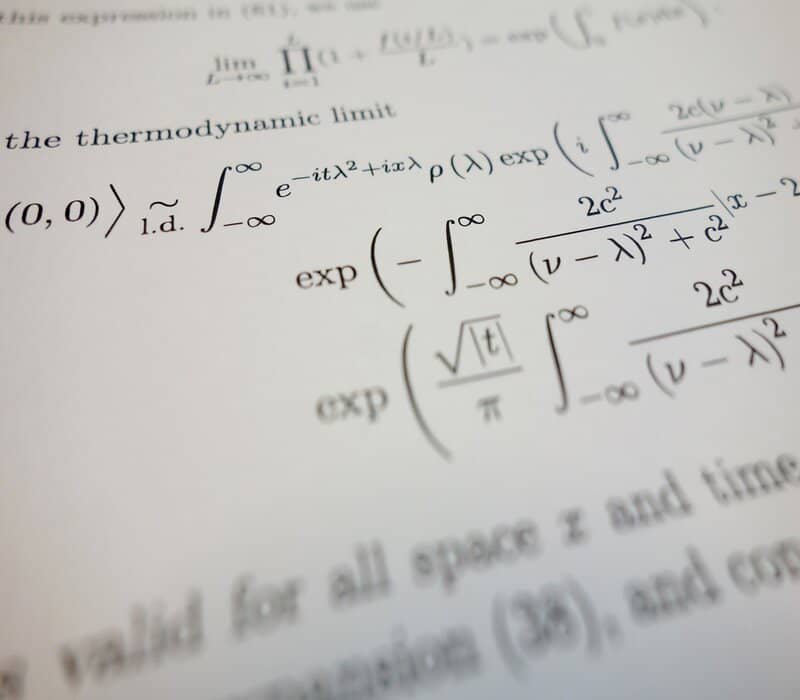
Microsoft Word es un procesador de texto muy utilizado por los usuarios para realizar cualquier tipo de documento. Este programa del paquete Microsoft Office cuenta con una gran variedad de funciones que permiten insertar distintos símbolos que son necesarios para expresar de forma correcta un mensaje.
En este artículo te explicaremos cómo puedes insertar símbolos y ecuaciones matemáticas usando únicamente el teclado. De esa forma, podrás darle una mejor presentación al documento que haces.
¿Por qué es necesario insertar símbolos y ecuaciones matemáticas?
Todo documento escrito cuenta con caracteres especiales los cuales son ajenos al abecedario, por lo que transmiten más información que las letras. Es por eso que en un buen documento no pueden faltar los símbolos y ecuaciones matemáticas.
De esa manera, podremos expresar mejor resultados, teorías, declaraciones y más utilizando símbolos matemáticos que engloben lo que queremos dar a entender. El mismo caso pasa con las ecuaciones matemáticas, siendo estas partes primordiales en la explicación de fenómenos físicos así como en la presentación de cálculos específicos.
Microsoft ofrece una extensión matemática para Word que hoy en día da más libertades a la hora de hacer ecuaciones y fórmulas matemáticas de manera sencilla.
¿Cómo insertar símbolos matemáticas en Word con el teclado?
A continuación te explicamos paso a paso qué teclas debes pulsar para poder insertar los símbolos matemáticos que tengas disponible, siendo un proceso sencillo:
- Lo primero que haremos es posarnos en nuestro documento Word para luego pulsar Alt. Notarás que en la barra de herramientas saldrán letras que indican el atajo que podemos tomar.
- Presionamos la letra B para ir a la pestaña Insertar.
- Seguidamente presionaremos la letra U y a partir de allí podremos escoger el símbolo matemático que queramos. Luego pulsamos Enter, ¡y listo!

De esta manera puedes insertar símbolos matemáticos de forma rápida. En el caso de que llegues a los símbolos matemáticos y no este el que buscas, puedes presionar la letra M para acceder al catálogo de símbolos, incluidos todos los matemáticos.
¿Cómo insertar ecuaciones matemáticas en Word con el teclado?
Ya vimos como insertar símbolos matemáticos, ahora es turno de aprender cómo insertar ecuaciones matemáticas. Existen dos formas de hacerlo: escogiendo una ecuación prediseñada o iniciando una nueva desde cero. Cabe destacar que contamos con todos los símbolos necesarios para hacer una ecuación sin problemas,
En caso de que no sepas cómo escribir ecuaciones y fórmulas matemáticas, existen formas de que puedas hacerlo fácilmente a mano. Para insertar ecuaciones matemáticas con el teclado solo debes seguir los siguientes pasos:
- Una vez dentro del documento Word, pulsarás la tecla Alt para que aparezcan las letras para los atajos.
- Lo siguiente que harás será pulsar la letra B para ingresar a Insertar.
- Estando en Insertar, presiona la letra E para poder desplegar el menú de ecuaciones matemáticas prediseñadas.
- En este momento escogerás la ecuación que quieras insertar y pulsarás Enter. ¡Y listo!
Insertar fórmulas y ecuaciones en Word con el teclado es super sencillo, no tomándote ni un minuto en lograrlo. Inclusive puedes insertar flechas rectas, curvas o inclinadas para darle mejor presentación a todas tus ecuaciones matemáticas.
Insertar ecuaciones matemáticas con un atajo rápido del teclado
Otra forma de insertar el editor de ecuaciones matemáticas para escribir la que necesitemos en el momento es utilizando los atajos rápidos de Word. Simplemente tendremos que presionar las teclas Alt + = y automáticamente se insertará el editor en el documento.
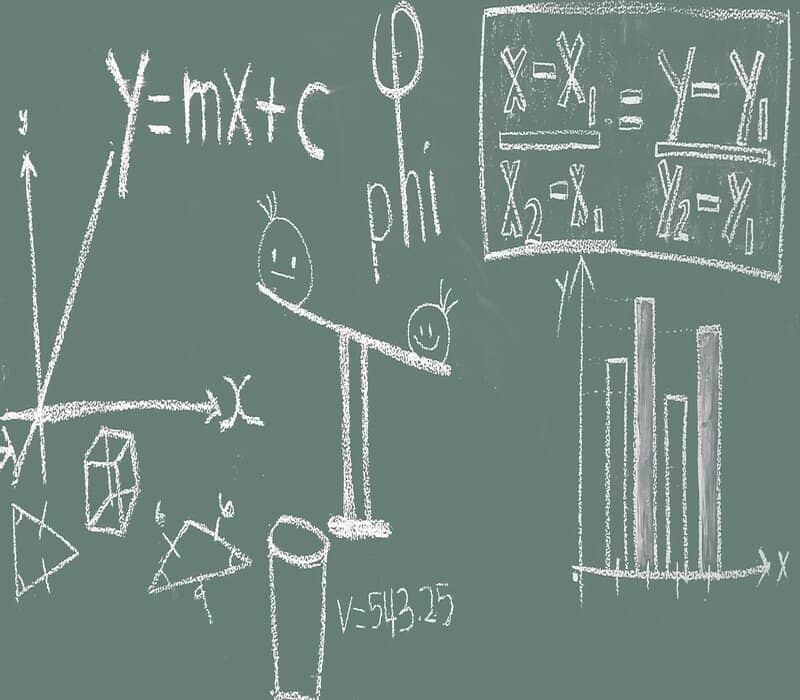
Dependiendo del teclado que tengas tendrás que presionar también Shift para poder pulsar "=". En realidad, tendrías que presionar las siguientes teclas: Alt + Shift + Número cero para poder insertar un nuevo editor de ecuaciones matemáticas.
Lo bueno de insertar fórmulas matemáticas de esta manera es que podemos personalizar lo que queremos escribir. Inclusive podremos escribir fracciones y fracciones con exponente de forma rapida y fácil. De esa forma, nuestro documento en Word quedará completo y con la información explicada lo más claramente posible, dándole gran validez al mismo.
Como pudiste leer, insertar símbolos matemáticos y ecuaciones matemáticas es muy fácil de modo que ahora podrás hacerlo sin problemas, y con la practica te saldrá más rápido. Espero toda esta información haya sido de gran utilidad para ti, ¡nos vemos la próxima!